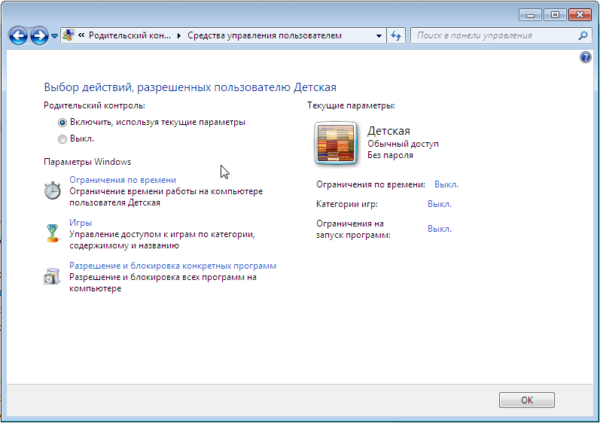Інтернет повний безпечними і іноді навіть корисними освітніми та розважальними ресурсами, які можуть бути використані навіть дітьми. На жаль, в мережі так само багато неналежного контенту, який призначений не для дітей. Друга небезпека — діяльність шахраїв і хакерів, також деякі діти проводять в інтернеті занадто багато часу, практично не залишаючи свою кімнату у вільний час.
Деякі батьки вдаються до крайніх заходів — забороняють дитині користуватися комп’ютером, встановлюючи на нього пароль. Однак, це не завжди приводить до бажаного результату, часто діти або ображаються або влаштовують істерики. У цієї проблеми є безліч рішень, які не будуть сприйняті дитиною настільки болісно.

Як обмежити доступ в інтернет дитині
Батьківський контроль у Windows
Батьківський контроль від Microsoft — спеціальна функція, що забезпечує захист дітей, коли вони використовують сімейний комп’ютер.
Вона впливає на три аспекти:
- Час. Ви можете налаштувати час використання комп’ютера, наприклад, заборонити користуватися ним з 11 години вечора, в цьому випадку він вимкнеться в 11 годин і дитяча обліковий запис перестане запускатися, поки час заборони не пройде.
- Ігри. Обмеження по іграм працює на підставі оцінки ESRB. Налаштуйте, наприклад, обмеження “Для всіх”, тоді на комп’ютері будуть запускатися лише ігри, що містять мінімальну кількість сцен насильства і жорстокості.
- Програми. Тут можна обмежити коло програм, які можуть запускатися в дитячій облікового запису. Обмежте доступ до браузерів, і дитина не зможе користуватися інтернетом свого облікового запису.

Вікно настройки «Батьківського контролю»
Для включення батьківського контролю необхідно створити окремий обліковий запис для дітей. Вона дозволить дитині користуватися тільки допустимими програмами і відвідувати дозволені батьками сайти.
Примітка! Перед створенням нової облікового запису переконайтеся, що на вашій власній встановлений пароль. Не кажіть його дитині.
Крок 1. У меню «Пуск» відкрийте «Панель управління».
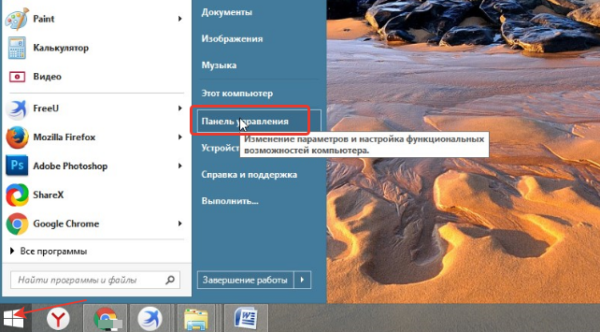
Заходимо в меню «Пуск», відкриваємо «Панель управління»
Крок 2. Виберіть пункт «Облікові записи користувачів» і відкрийте розділ «Управління іншого облікового запису».
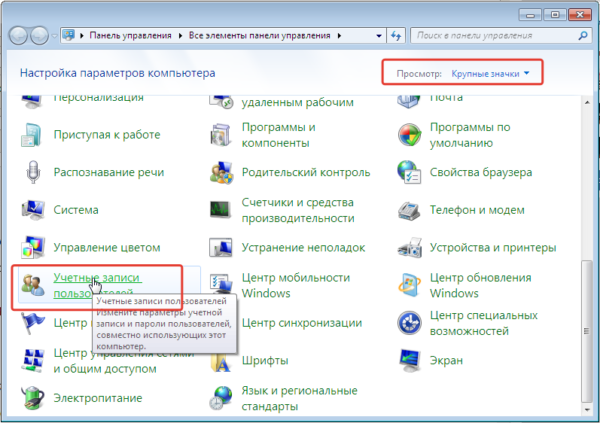
В категорії «Перегляд» вибираємо «Великі значки», далі відкриваємо розділ «Облікові записи користувачів»
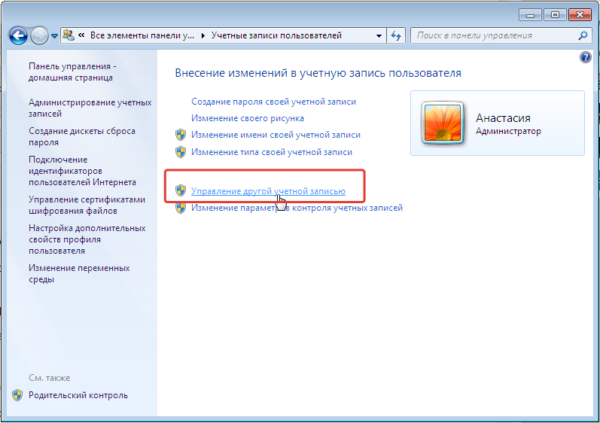
Відкриваємо розділ «Управління іншій обліковим записом
Крок 3. Тепер знайдіть посилання на створення нового облікового запису. Відкрийте її. В цьому вікні введіть ім’я для нового облікового запису і виберіть пункт «Загальний доступ».
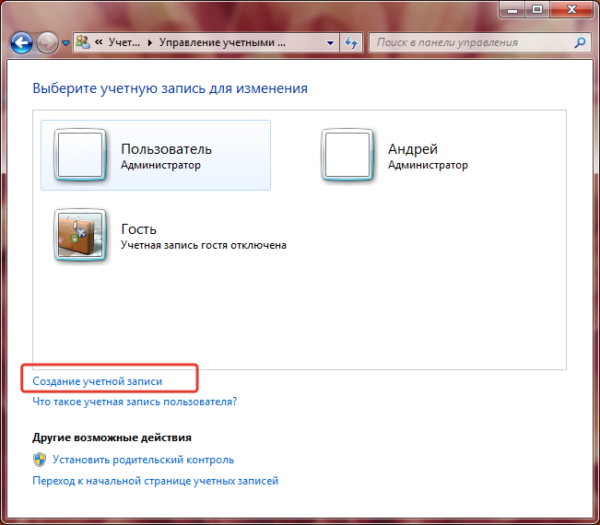
Натискаємо на пункт «Створення облікового запису»
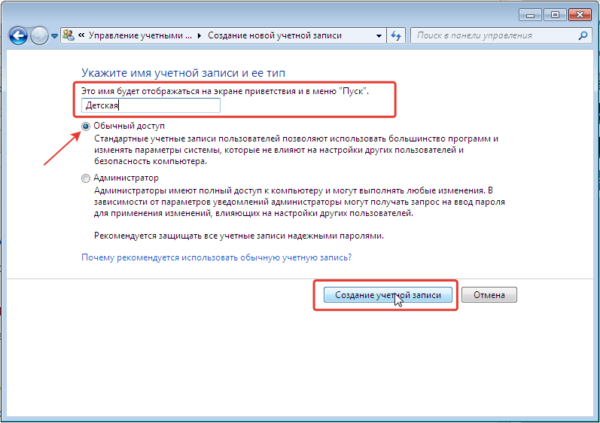
Вводимо ім’я для нового облікового запису, вибираємо «Звичайний доступ», натискаємо на кнопку «Створити обліковий запис»
Коли обліковий запис для дітей створена, можна приступати безпосередньо до встановлення батьківського контролю.
Крок 4. Знову відкрийте розділ «Облікові записи користувачів» в «Панелі управління».

В категорії «Перегляд» вибираємо «Великі значки», далі відкриваємо розділ «Облікові записи користувачів»
Крок 5. Тепер окрім вашої власної там відбивається і нова, створена вами тільки що. Відкрийте облікового запису.
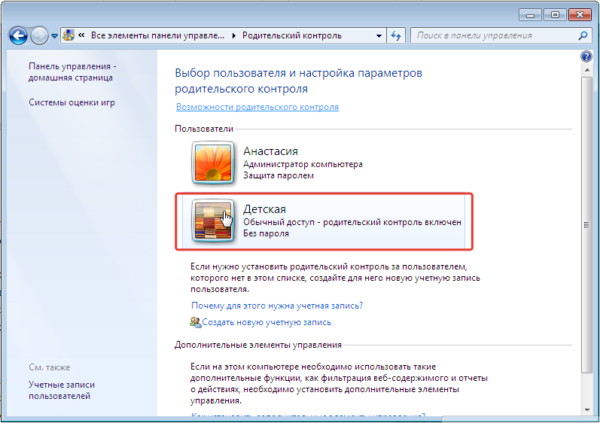
Відкриваємо обліковий запис «Дитяча»
Крок 6. Натисніть «Встановити батьківський контроль».
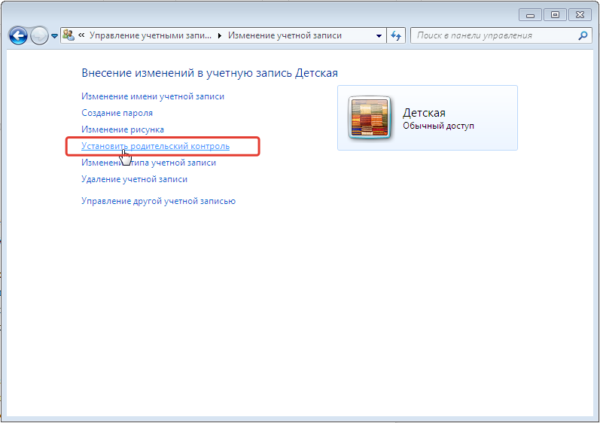
Натискаємо «Встановити батьківський контроль»
Крок 7. У новому вікні відкриються всі параметри, які батьки можуть настроювати за власним розсудом.
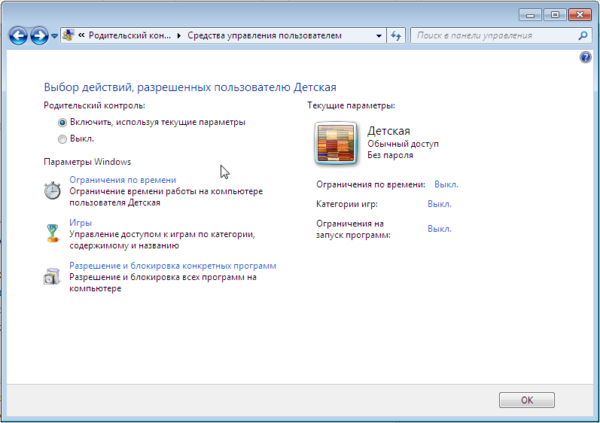
Встановлюємо параметри облікового запису «Дитяча»
Крок 8. Налаштовуємо час користування комп’ютером. Виділіть курсором час, коли робота за комп’ютером буде заборонено або дозволено.

Клацаємо на посилання «Обмеження по часу»
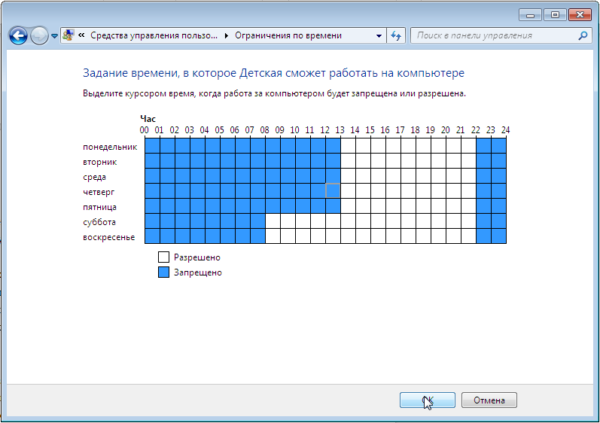
Курсором виділяємо час для використання «Дитячої» облікового запису, натискаємо «ОК»
Крок 9. Налаштовуємо гри. В першу чергу вирішите чи може дитина запускати ігри, у якої немає оцінки, а потім встановіть допустиму на ваш погляд вікову категорію.
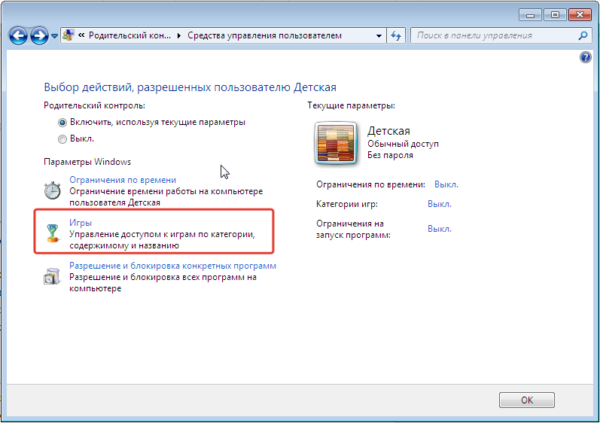
Клацаємо по посиланню «Ігри»
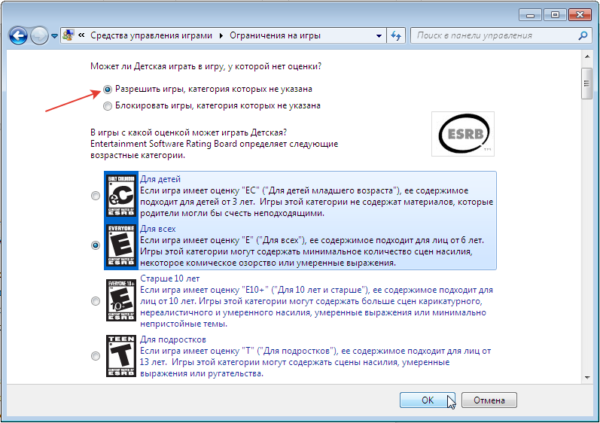
Ставимо галочку на пункт «Дозволити ігри, категорія яких не зазначена», вибираємо пункт з оцінкою, що підходить для облікового запису «Дитяча», натискаємо «ОК»
Крок 10. Виберіть зі списку всіх встановлених на комп’ютері програм ті, які можна запускати. Не відзначайте браузери, щоб обмежити доступ до інтернету.
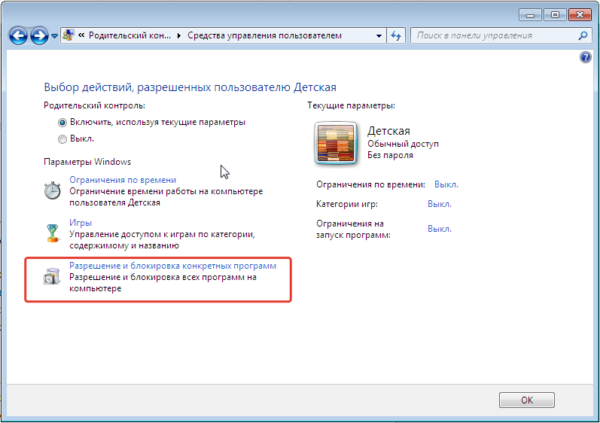
Переходимо по посиланню «Дозвіл і блокування конкретних програм»
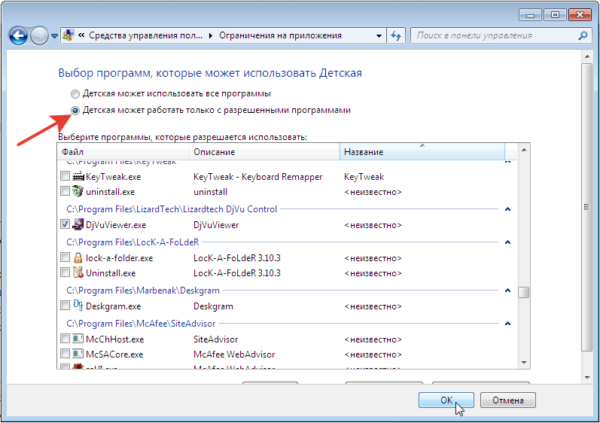
Ставимо галочку на пункт «Дитяча може працювати тільки з дозволеними програмами», у вікні вибираємо програми, натискаємо «ОК»
Крок 11. Не забудьте зберегти всі зміни.
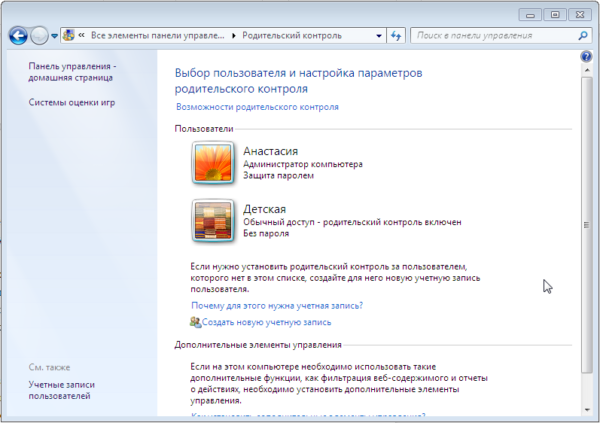
Зберігаємо всі зміни
Читайте докладну інструкцію в статті — «Як заборонити доступ до сайту на комп’ютері».